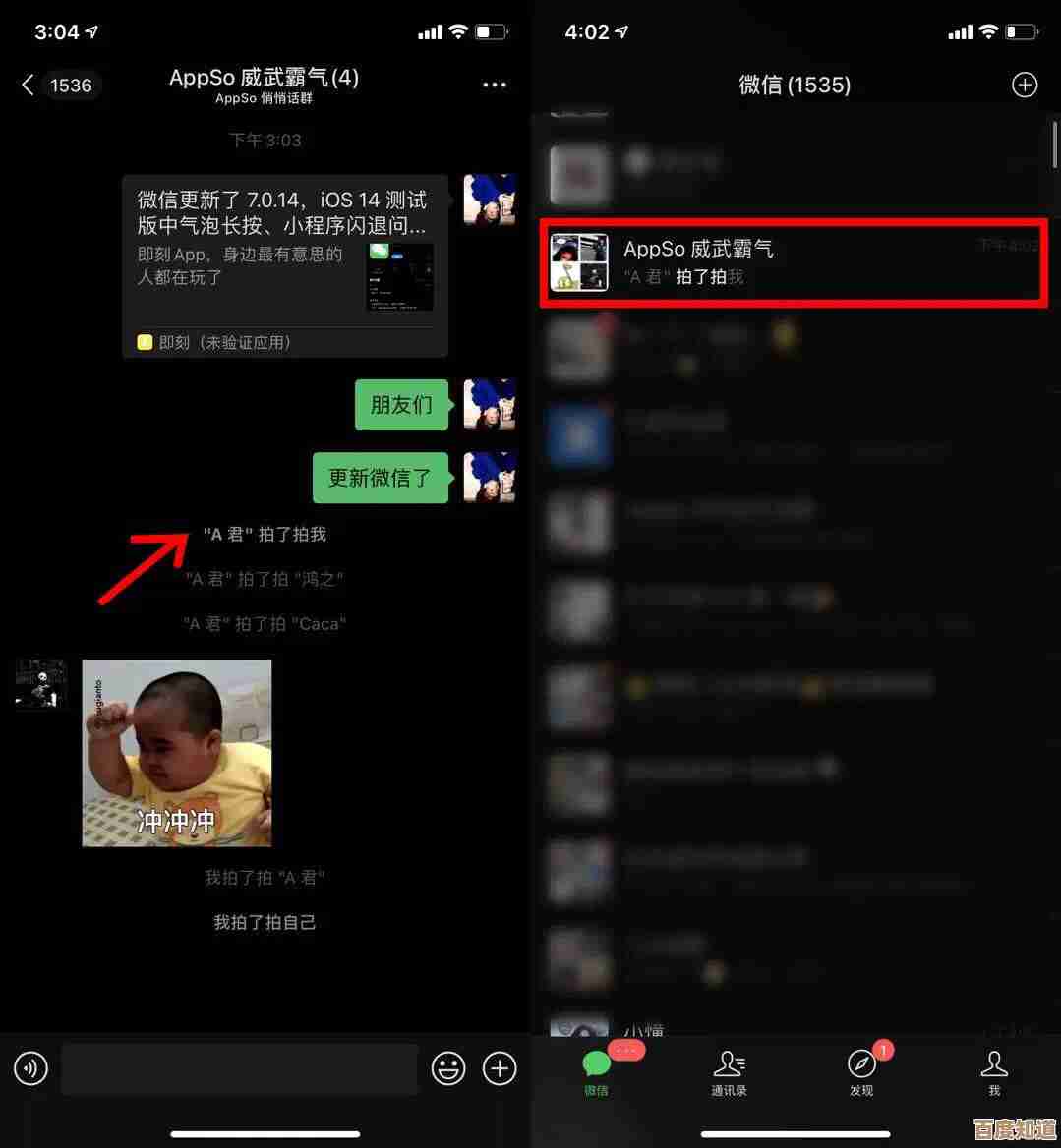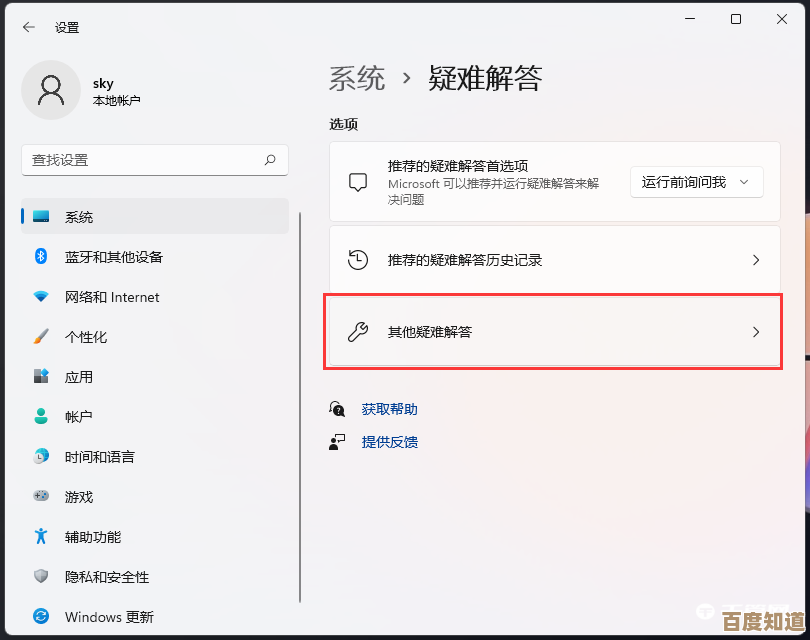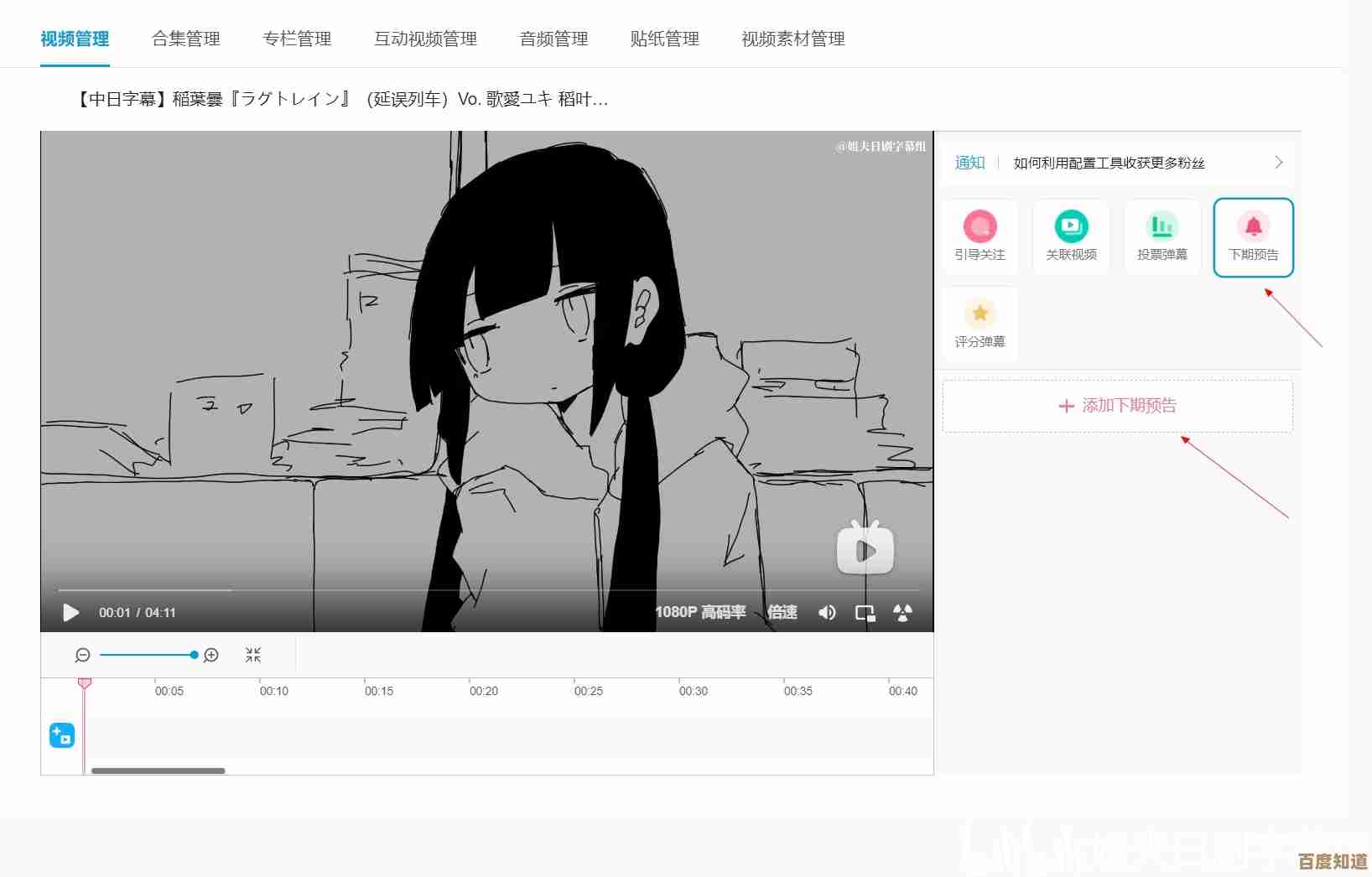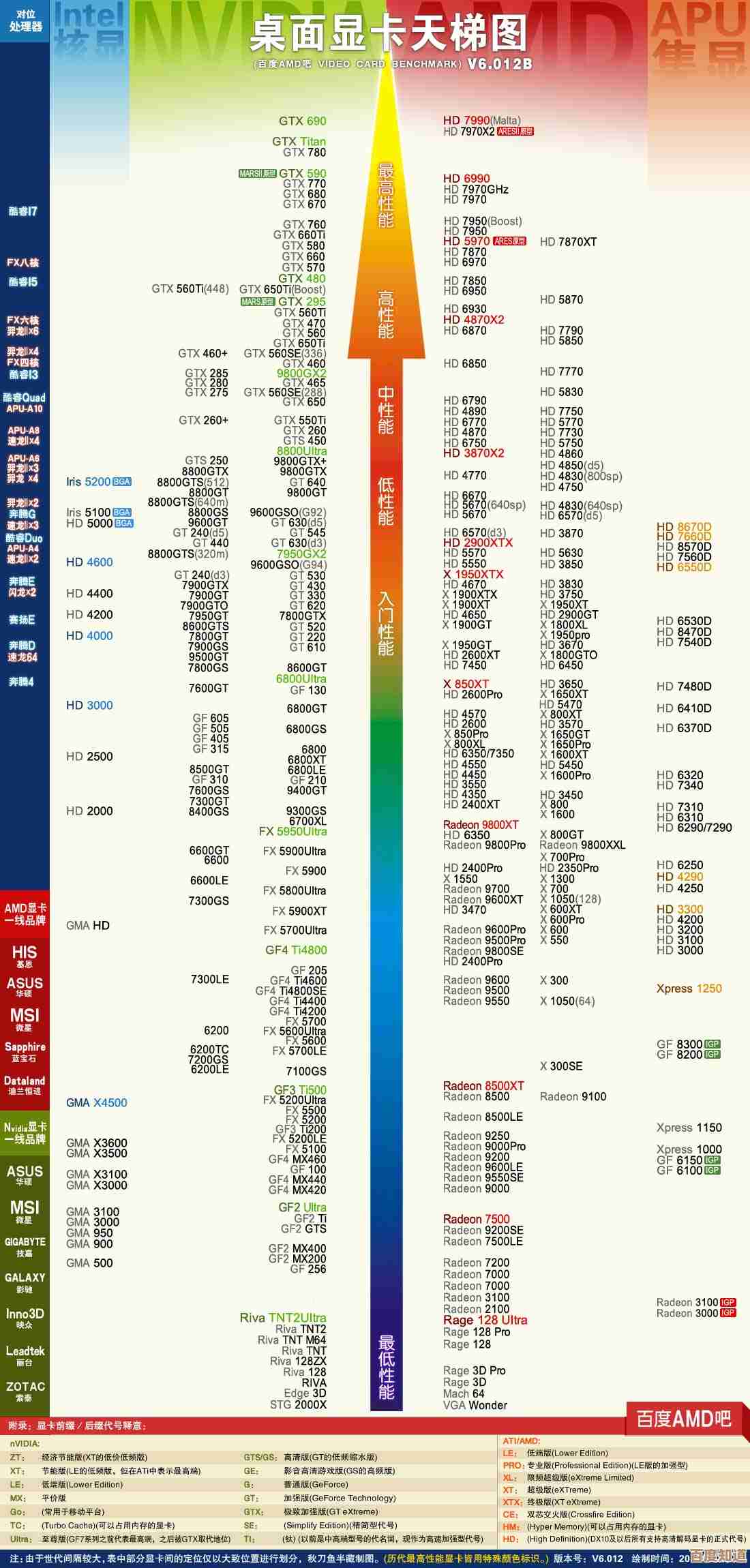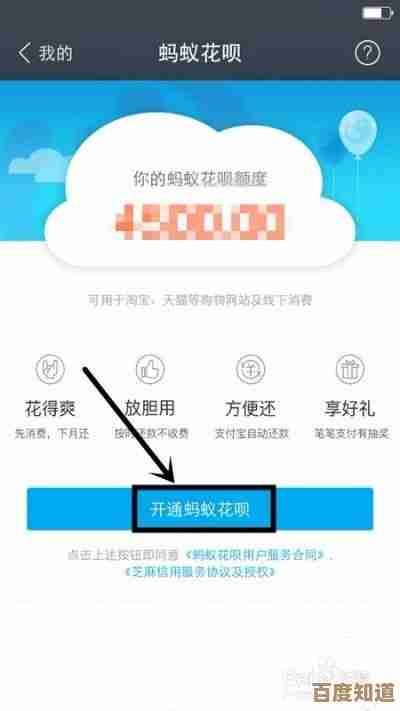Win11新机自带系统不习惯?详细教程助你顺利降级系统版本
- 游戏动态
- 2025-11-07 02:52:49
- 2
整理自知乎、微软官方支持文档、B站科技UP主实测经验以及电脑爱好者社区的用户分享)
降级前必须知道的重点:时间窗口很关键
新买的Win11电脑有一个“后悔期”,微软允许你在升级系统后的10天内,通过内置的回退功能轻松降级到之前的系统(比如Win10),这个方法是最简单、最安全的,因为它不会删除你电脑上的个人文件、应用和设置。
重点检查:打开“设置”>“系统”>“恢复”,如果看到“返回”或“回退到早期版本”的选项,说明你还在10天的有效期内,可以直接使用这个功能,如果这个选项不见了,那就意味着10天已过,只能通过后面的重装系统方法了,那会麻烦很多。
10天内如何轻松降级(推荐方法)
这个方法就像坐电梯,上来不满意,按个按钮就能轻松回去。
- 备份重要数据! 虽然微软说不会删除文件,但以防万一,把特别重要的文档、照片、工作资料拷贝到移动硬盘或云盘里,这是个好习惯。
- 连接好电源,确保笔记本电脑插着电源适配器,过程中断电就麻烦了。
- 打开“设置”>“系统”>“恢复”,找到“返回”选项。
- 点击“返回”,系统会问你为什么要回去,随便选个理由就行,然后它会提醒你检查更新试试看能不能解决问题,你选择“不,谢谢”继续。
- 系统会提示你记住Win10的密码(如果你之前用的是Win10),因为降级后需要用旧密码登录。
- 最后点击“回退到早期版本”,电脑就会自动开始操作,期间会重启几次,你只需要耐心等待,完成后,你就回到熟悉的Win10系统了。
根据B站UP主“笔记本维修厮”的实操演示,这个过程通常需要20到40分钟,取决于电脑速度。
超过10天或买来就是Win11怎么办?
如果已经错过了10天的黄金时间,或者新机预装的就是Win11,想降级就只能通过“干净安装”旧版本系统的方式了,这相当于把房子拆了重新盖,所以会清空电脑C盘的所有数据(包括软件、设置),操作也更复杂。
重要警告:干净安装会删除所有数据,操作前必须!必须!必须! 把整个C盘(桌面、文档、下载等位置)的重要文件全部备份到其他硬盘或U盘里。
具体步骤如下:
-
准备系统安装盘:
- 找一台能正常上网的电脑,从微软官方网站下载Windows 10的安装工具,知乎用户“阿虚同学”在2023年的文章中指出,微软官网一直提供着Win10的官方镜像下载工具。
- 准备一个容量至少8GB的空白U盘,运行下载的工具,选择“为另一台电脑创建安装介质”,然后按照提示将Win10系统制作到U盘里,这个U盘就变成了你的系统安装盘。
-
设置电脑从U盘启动:
- 关机后,插入制作好的U盘。
- 开机时,在出现品牌Logo(如联想、戴尔、惠普)的瞬间,连续按特定的键进入BIOS/UEFI设置界面,这个键通常是F2、Delete、F12等,不同品牌不一样,可以网上搜一下“你的电脑品牌+进入BIOS按键”。
- 在BIOS设置里,找到“启动顺序”或“Boot Option”相关选项,把U盘设置成第一启动项,然后保存并退出,电脑会自动重启并从U盘启动。
-
安装Windows 10:
- 电脑从U盘启动后,会进入Windows安装界面,选择语言和输入法,点击“现在安装”。
- 输入产品密钥,这里有个好消息:根据微软官方支持文档说明,如果你电脑之前合法激活过Windows 10,重装同版本的Win10时可以选择“我没有产品密钥”,安装完成后联网会自动激活,新电脑的硬件信息已经记录在微软服务器了。
- 选择要安装的系统版本,建议选和你电脑原来一致的版本(如Windows 10 家庭版)。
- 到选择安装位置时,你会看到几个分区,根据电脑爱好者社区版主的建议,为了彻底清理,可以逐个删除所有分区,直到变成一个“未分配空间”。(注意:此操作会清空整个硬盘,确保数据已备份!)
- 然后直接选中这个“未分配空间”,点击“下一步”,安装程序会自动创建所需的分区并进行安装,接下来的过程基本是自动的,根据提示设置国家和地区、键盘布局等,就大功告成了。
降级后的注意事项
- 驱动问题:降级到Win10后,部分硬件(如触摸板、声卡)的驱动可能不是最新的,最好去电脑品牌的官方网站,根据你的型号下载Win10版本的驱动程序进行安装,这样才能保证所有功能正常使用。
- 系统更新:Win10会不断提示你升级到Win11,你可以在“设置”>“Windows更新”中,找到“高级选项”,通过“暂停更新”或使用一些第三方工具来暂时屏蔽升级提醒,但无法永久阻止。
降级系统是可以实现的,但一定要抓住10天的“后悔期”最简单,如果错过了,就要做好备份、耐心按照步骤重装,希望这份详细的教程能帮你顺利找回熟悉的操作环境。
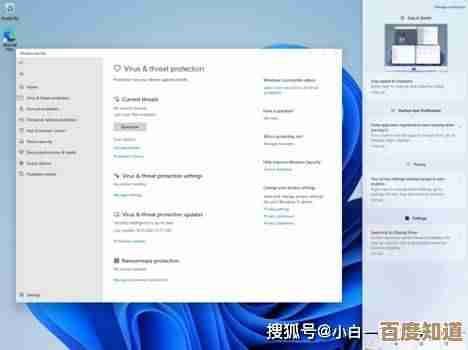
本文由苍夏蓉于2025-11-07发表在笙亿网络策划,如有疑问,请联系我们。
本文链接:http://www.haoid.cn/yxdt/59477.html
![[pixiv下载]轻松获取高清插画,一键收藏心仪艺术作品](http://www.haoid.cn/zb_users/upload/2025/11/20251107050051176246285193873.jpg)